Medianfunktion i Excel
Medianfunktion i Excel giver medianen for et givet sæt tal og er kategoriseret som en statistisk funktion. Medianen for et givet tal er tallet midt i sættet. MEDIAN letter den centrale tendens, som er placeringen af centrum for en gruppe af tal i en statistisk fordeling.
MEDIAN Formula i Excel
Nedenfor er MEDIAN-formlen i Excel.
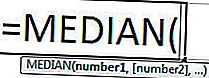
Argumenter brugt til MEDIAN Formula:
number_1, number_2,…, number_n: Sæt med tal eller cellereferencer, der angiver numeriske værdier, for hvilke medianen skal beregnes.
Mindst et nummer skal angives. Efterfølgende tal er valgfri. Der kan maksimalt angives 255 tal i medianfunktionen. Input kan være enten tal, navne, arrays eller cellereferencer, der indeholder tal. Enhver logisk værdi og tekstrepræsentation af tal, der er skrevet direkte som input, tælles også af medianfunktionen.
Produktion:
MEDIAN beregner medianen for det givne antal tal. Præcis halvdelen af inputnumrene har værdier, der er større end medianen, og halvdelen af numrene har værdier, der er mindre end medianen. Hvis der er et lige antal indgange, beregner MEDIAN-funktionen gennemsnittet af de to tal i midten. Antag, at der er i alt seks tal givet som input, så returnerer MEDIAN gennemsnittet af 3. og 4. nummer. MEDIAN-funktionen omarrangerer først de numeriske indgangsværdier i stigende rækkefølge og identificerer derefter den midterste værdi.
Illustration
Antag, at du vil finde medianen af tal {2, 3, 4, 5, 6}. Disse tal er angivet i celle B3: B7.
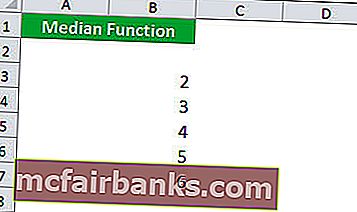
For at beregne medianfunktionen kan du bruge følgende MEDIAN-formel:
= MEDIAN (B3: B7)
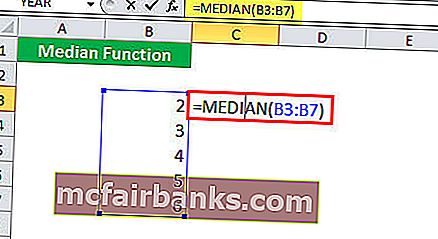
MEDIAN-formlen returnerer den midterste værdi, dvs. 4.
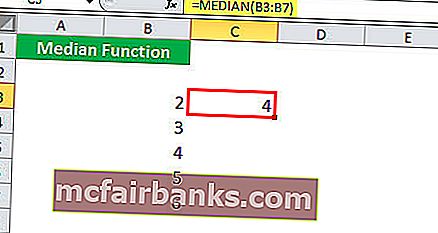
I stedet for cellereferencer kan du give inputværdierne direkte som:
= MEDIAN (2, 3, 4, 5, 6)
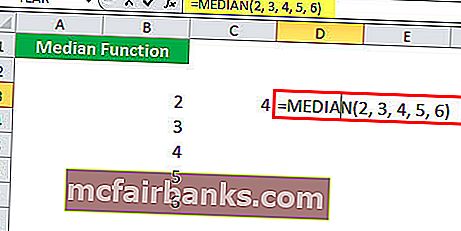
Denne MEDIAN-formel i excel returnerer den samme output.
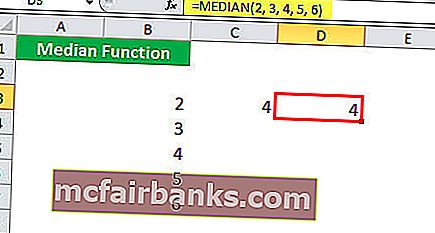
Hvis du bruger et lige antal værdier som et argument, såsom {2, 3, 4, 5, 6, 7}, vil MEDIAN-formlen sende gennemsnittet af de to midterste værdier - 4 og 5.
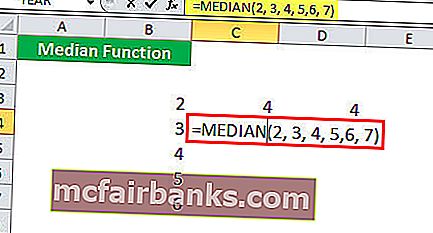
hvilket er 4.5.
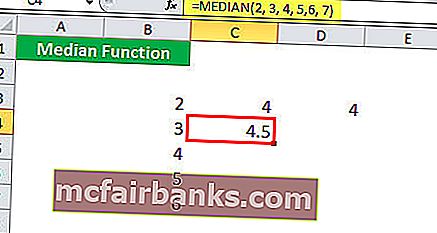
Antag at du giver de ni argumenter {3, 8, 4, 12, 14, 5, 1, 2, 10}, som ikke er arrangeret i en stigende rækkefølge, vil MEDIAN selv omarrangere det i en stigende rækkefølge: {1, 2, 3 , 4, 5, 8, 10, 12, 14} og returner derefter den 5. værdi, dvs. 5, i stedet for at give 14 som output.
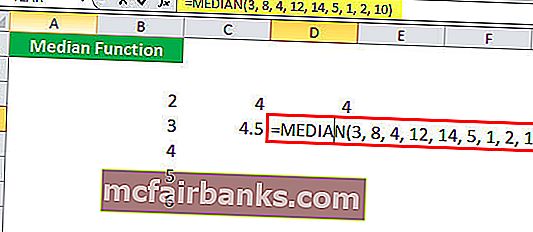
Produktion:
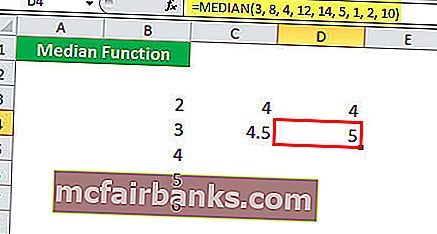
Hvordan bruges MEDIAN-funktionen i Excel?
MEDIAN Excel-funktionen er meget enkel og nem at bruge. Lad os forstå funktionen af MEDIAN-funktionen ved hjælp af nogle eksempler.
Median-funktionen i Excel giver et mål for den centrale tendens eller gennemsnitsværdi og er bedst egnet, når dataene er skævt eller inkluderer usædvanligt høje eller lave værdier. MEDIAN er det mest egnede mål for data klassificeret på en ordinær skala. MEDIAN-funktionen i Excel kan bruges til at finde median salg, indtægter eller udgifter.
Du kan downloade denne Excel-skabelon til MEDIAN-funktion her - MEDIAN-funktion Excel-skabelonEksempel nr. 1
Antag at du har salgsdata for forskellige produkter fra din virksomhed. Dataene er angivet i celle B4: B17.
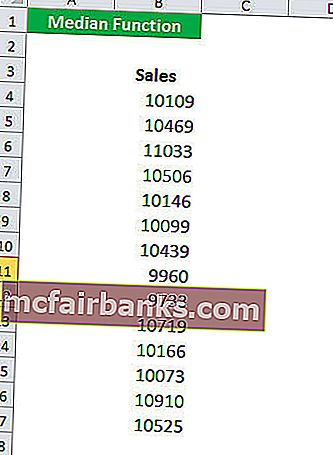
Nu vil du beregne median salg. For at gøre dette kan du bruge MEDIAN Formula i Excel:
= MEDIAN (B4: B17)
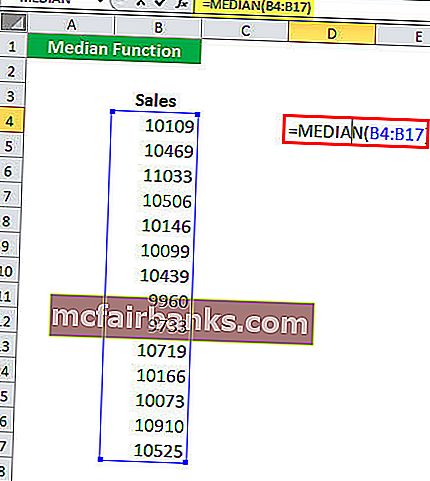
og tryk på Enter. Det vil returnere medianen.
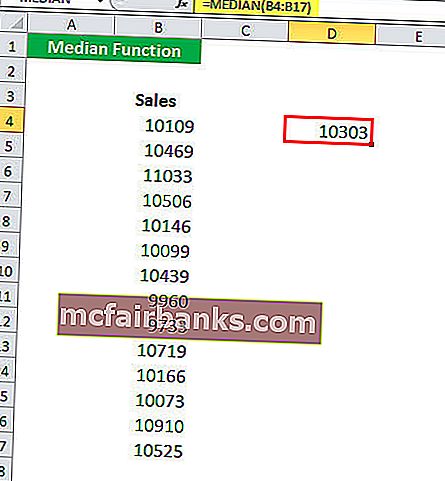
Eksempel 2
Antag at du har højden på 12 elever, der er angivet i celle C4: C15. Du vil beregne elevernes medianhøjde.
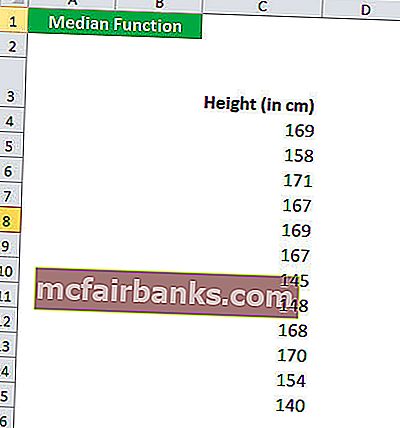
For at beregne medianhøjden kan du bruge MEDIAN Formula i Excel:
= MEDIAN (C4: C15)
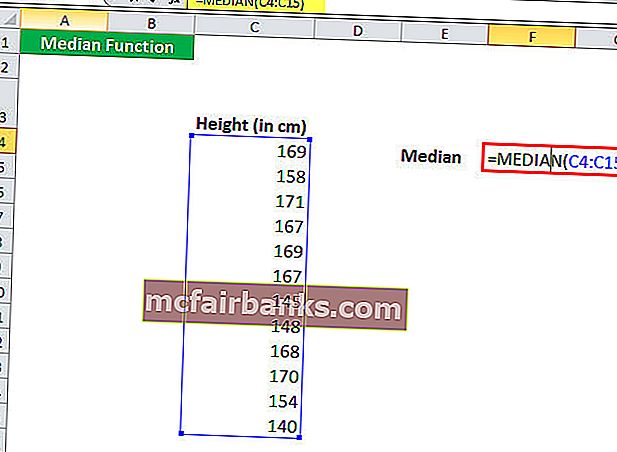
Det vender tilbage 167.
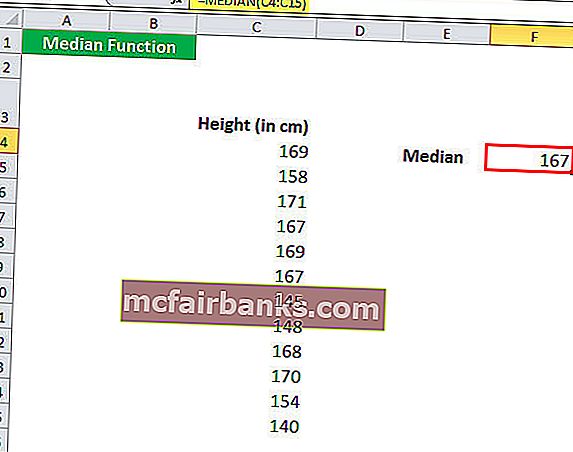
Eksempel 3
Antag at du har benzinpriserne i forskellige byer i landet i to forskellige måneder som vist nedenfor.
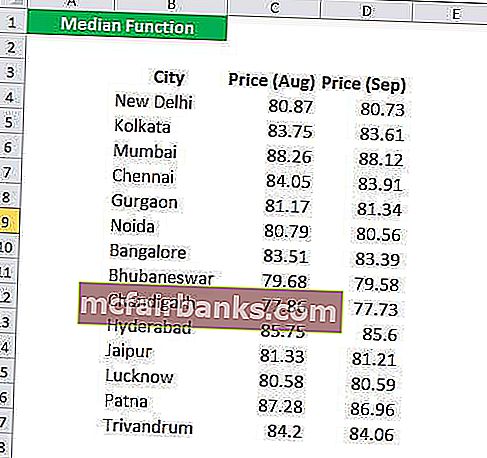
Nu vil du beregne de gennemsnitlige benzinpriser for begge hver måned og derefter sammenligne priserne baseret på deres medianværdier.
For at beregne medianpriserne for august kan du bruge MEDIAN Formula i Excel:
= MEDIAN (C4: C17)
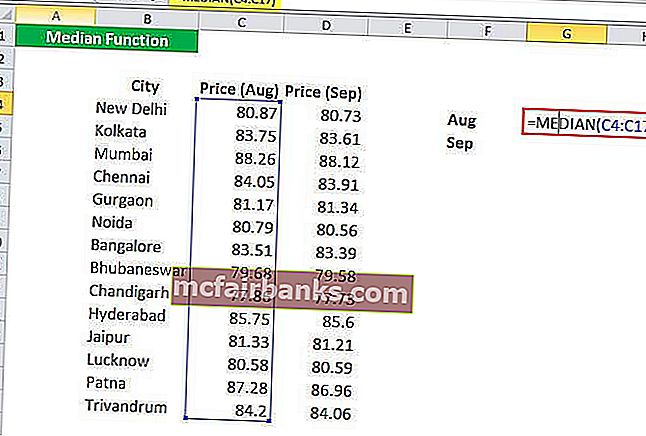
og tryk på Enter. Det giver medianen for august, dvs. 82,42
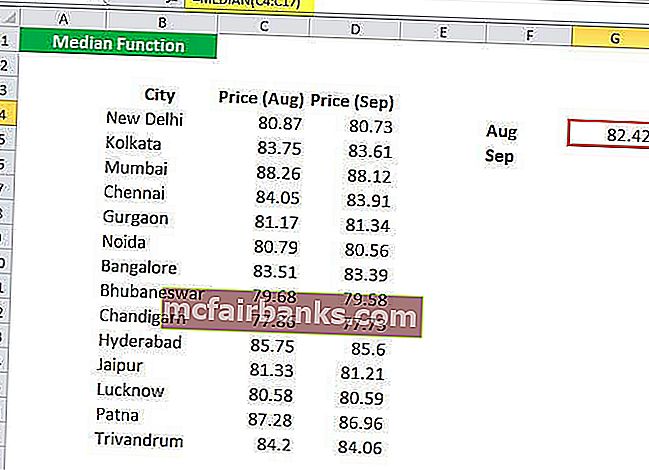
På samme måde kan du finde medianen for september ved hjælp af MEDIAN Formula i Excel:
= MEDIAN (D4: D17)
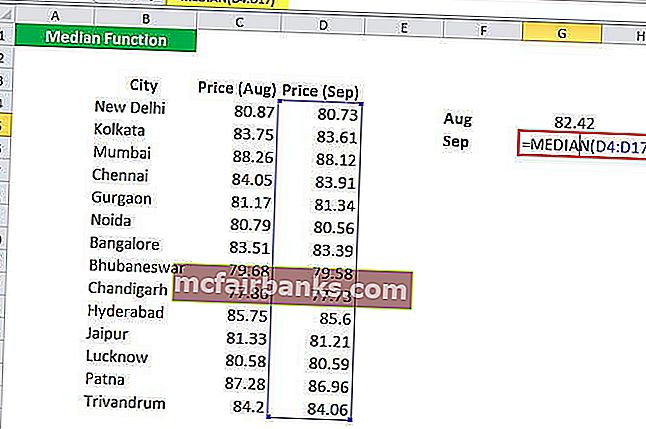
Det vender tilbage 82.365
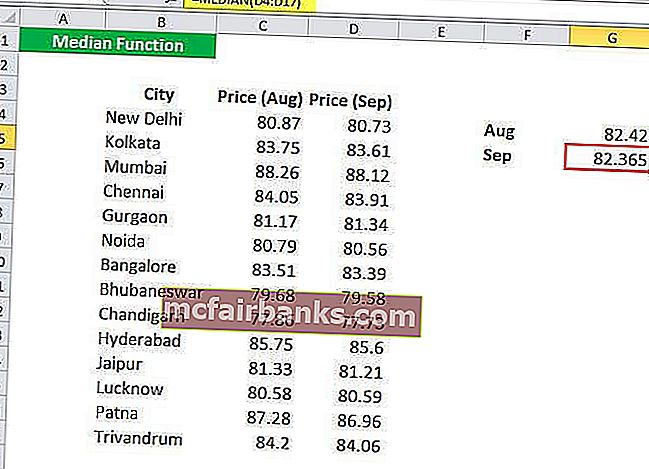
For at finde ud af, hvilken måned der havde den største medianværdi, kan du nu bruge indekset:
= INDEKS (F4: F5, MATCH (MAX (G4: G5), G4: G5, 0))
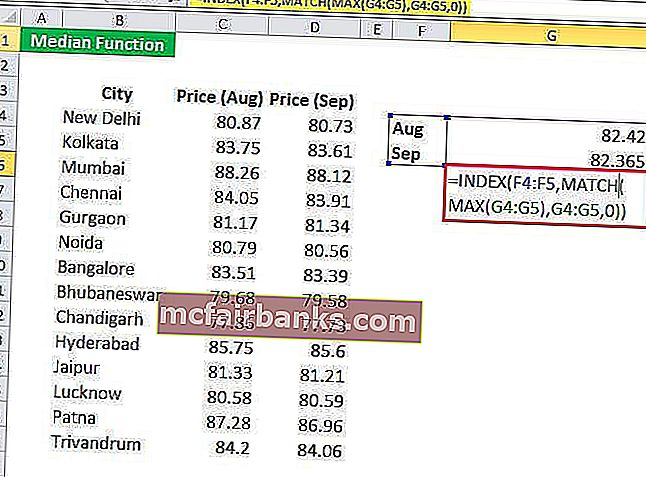
som vender tilbage aug.
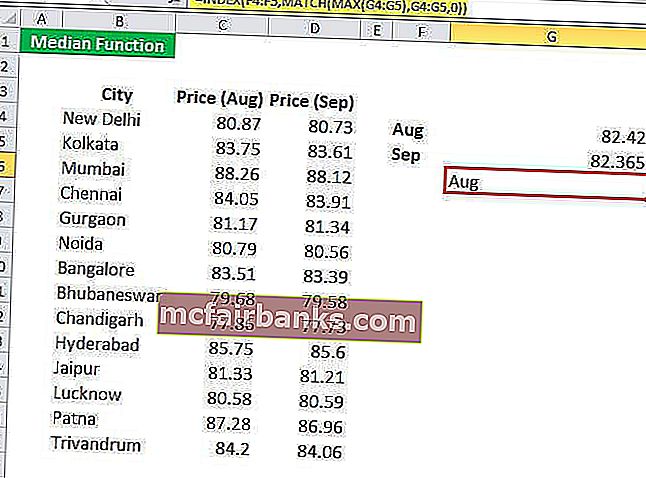
Eksempel 4
Antag at du har de karakterer, der opnås af studerende i en klasse. Mærkerne er angivet i celle D4: D23.
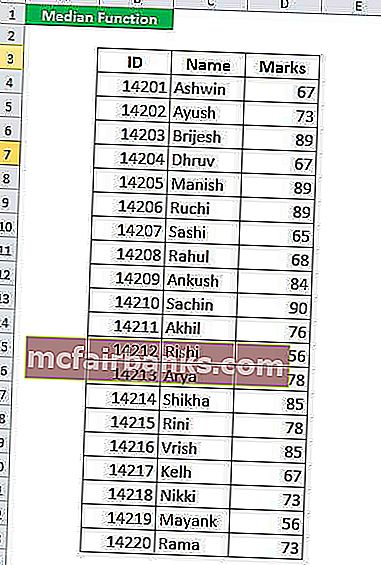
Nu vil du sammenligne karaktererne med de opnåede medianmærker. Hvis de opnåede karakterer er større end medianen, betragtes den studerende som over gennemsnittet, ellers betragtes den studerende under gennemsnittet.
For at gøre dette kan du bruge følgende MEDIAN-formel:
= HVIS (D4> = MEDIAN ($ D $ 4: $ D $ 23), "Over gennemsnittet", "Under gennemsnittet")
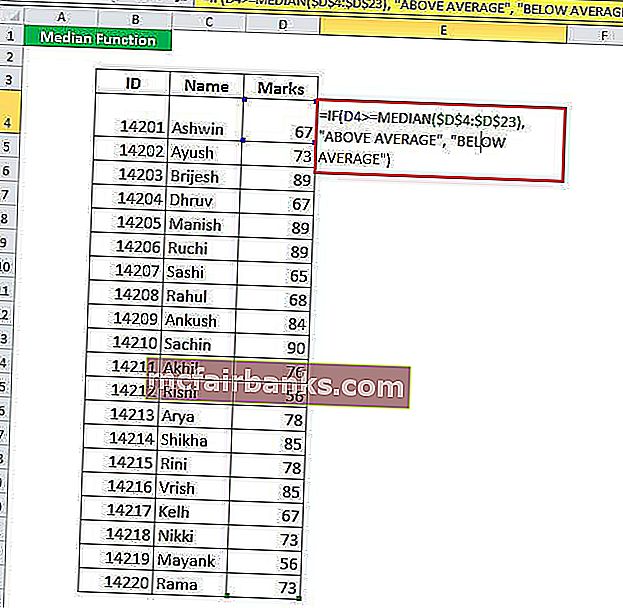
og tryk på Enter. Det returnerer forestillingen for den første studerende.
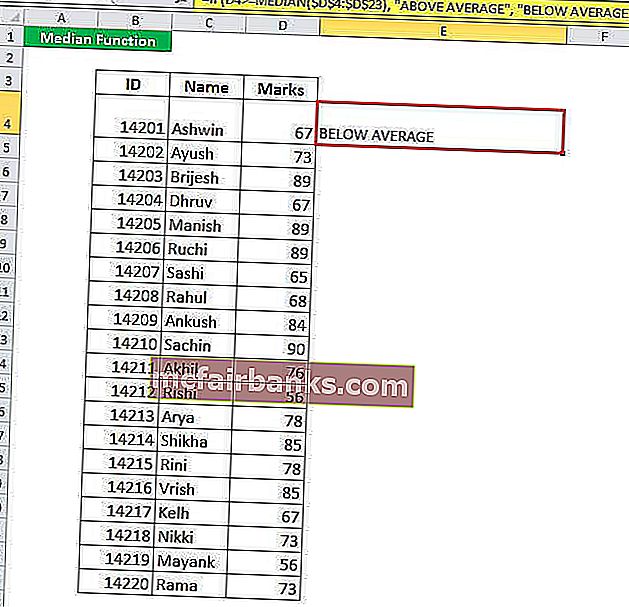
Nu kan du blot trække det til resten af eleverne for at få præstationen for hver af de studerende.

Lad os se MEDIAN Formula i excel i detaljer.
MEDIAN ($ D $ 4: $ D $ 23) beregner medianen af de karakterer, de studerende har opnået. Her er medianen 74,4.
HVIS (D4> = MEDIAN ($ D $ 4: $ D $ 23), "Over gennemsnittet", "Under gennemsnittet") betyder, at hvis de karakterer, som den studerende opnår, er større end medianen, vil den returnere over gennemsnittet, ellers vil det returnere under gennemsnittet.
Eksempel 5
Antag at du har den månedlige løn for en afdeling i din virksomhed. Lønnen er angivet i celle B4: B13.
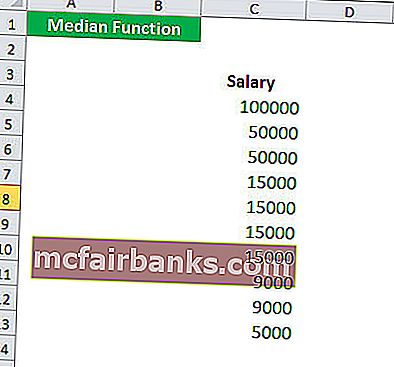
Nu er du interesseret i at beregne den centrale tendens for den givne løn. Du har besluttet, at hvis standardafvigelsen er større end en tredjedel af gennemsnittet, beregner du medianen, ellers beregner du gennemsnittet.
For at gøre dette kan du bruge MEDIAN Formula i Excel:
= HVIS (STDEV (C4: C13)> (GENNEMSNIT (C4: C13) / 3), MEDIAN (C4: C13), GENNEMSNIT (C4: C13))
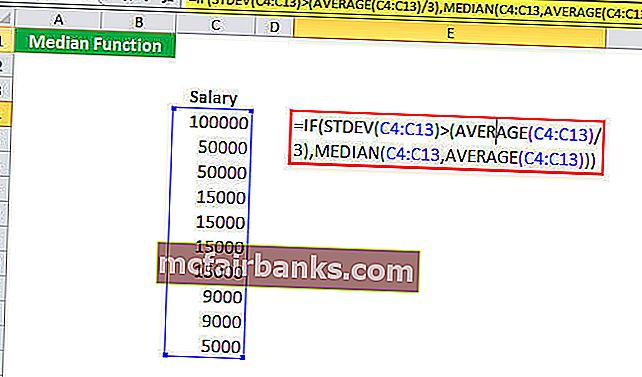
I dette tilfælde er standardafvigelsen 29959, og gennemsnittet er 28300, hvilket tydeligt viser, at dataene har en meget høj standardafvigelse. Standardafvigelsen er i dette tilfælde større end en tredjedel af gennemsnittet, og derfor rapporterer den medianværdien, dvs. 15000.

Ting at huske
- Medianfunktion i Excel giver medianen af et givet sæt tal.
- Mindst ét nummer skal angives som input til Median Excel-funktionen.
- Der kan maksimalt leveres 255 tal som input til medianfunktionen i Excel.
- Input kan være enten tal, navne, arrays eller referencer, der indeholder tal.
- Logiske værdier tælles også som tal af medianfunktionen i Excel.